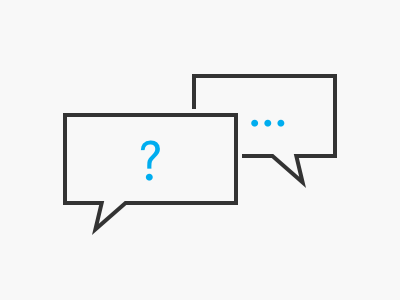
Έλεγχος ταυτότητας πολλαπλών παραγόντων: το πλεονέκτημα ασφαλείας XENTRY.
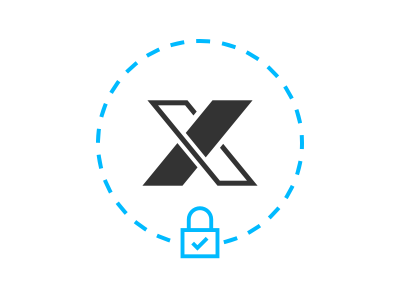
Ρυθμίστε και χρησιμοποιήστε εύκολα τον έλεγχο ταυτότητας πολλών παραγόντων (MFA)
Όταν χρησιμοποιείτε εφαρμογές XENTRY, προστατεύουμε τα δεδομένα σας και τα δικά μας από μη εξουσιοδοτημένη πρόσβαση με έλεγχο ταυτότητας πολλαπλών παραγόντων.
Για να αποκτήσετε πρόσβαση σε μια εφαρμογή XENTRY χρειάζεστε το όνομα χρήστη και τον κωδικό πρόσβασής σας συν Μια μέθοδος ελέγχου ταυτότητας της επιλογής σας:
• Εφαρμογή MFA για smartphone
• Εφαρμογή MFA για επιφάνεια εργασίας Windows
• Κλειδί ασφαλείας USB
Αρχική ενεργοποίηση MFA μέσω της εφαρμογής PingID
1. Κατεβάστε τη δωρεάν εφαρμογή "PingID" από το Play Store (Android) ή το Apple App Store (iOS) στο smartphone σας και ανοίξτε την.
2. Συνδεθείτε σε μια εφαρμογή XENTRY ή εδώ χρησιμοποιώντας το όνομα χρήστη και τον κωδικό πρόσβασής σας.
3. Θα μεταφερθείτε σε μια σελίδα ενεργοποίησης. Κάντε κλικ στην επιλογή "Διάθεση" και ακολουθήστε τις οδηγίες.
Λεπτομερής οδηγός για την ενεργοποίηση της συσκευής:
- Android (PDF)
- iOS (PDF)
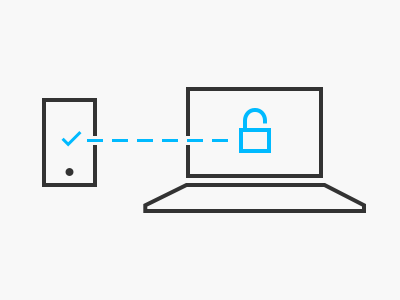
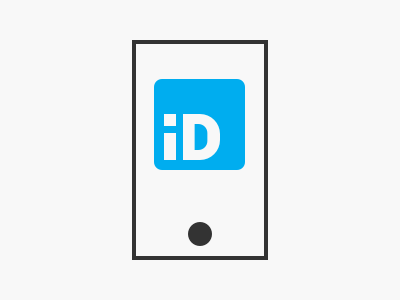
Γενική χρήση της εφαρμογής PingID MFA μέσω smartphone
1. Συνδεθείτε στην επιθυμητή εφαρμογή XENTRY χρησιμοποιώντας το όνομα χρήστη και τον κωδικό πρόσβασής σας .
2. Θα σας ζητηθεί να εισαγάγετε έναν 6ψήφιο κωδικό. Ανοίξτε την εφαρμογή PingID στο smartphone σας για να δείτε τον κωδικό.
3. Εάν λάβετε μια ειδοποίηση push στο smartphone σας, ανοίξτε την στο Επιβεβαιώστε τη σύνδεση.
4. Στη συνέχεια , θα μεταφερθείτε αυτόματα στην αίτησή σας.
Μετά την επιτυχή καταχώρηση MFA, ο κωδικός αποθηκεύεται συνήθως για την εργάσιμη ημέρα, εξαλείφοντας την ανάγκη επανεισαγωγής κατά την εναλλαγή εφαρμογών XENTRY.
Πώς να μετεγκαταστήσετε τη διαμόρφωση PingID σας.
Σε περίπτωση αλλαγής συσκευής:
1. Κατεβάστε και ανοίξτε την εφαρμογή PingID στο νέο σας smartphone.
2. Ανοίξτε την εφαρμογή PingID στο παλιό σας smartphone και πατήστε το εικονίδιο του οδοντωτού τροχού.
3. Στο παλιό σας smartphone, πατήστε "Εναλλαγή συσκευής" και ακολουθήστε τις οδηγίες.
Λεπτομερής οδηγός για τη μετεγκατάσταση συσκευών:
- Android (PDF)
- iOS (PDF)
Ο λεπτομερής οδηγός παρέχει επίσης οδηγίες για περιπτώσεις όπου δεν έχετε πλέον πρόσβαση στο παλιό σας smartphone.
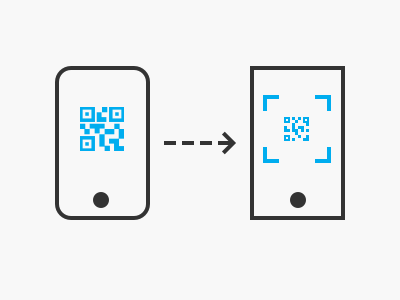
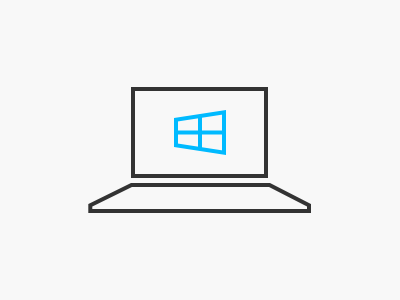
Αρχική ενεργοποίηση MFA για Windows (προαιρετικά)
Μπορείτε να χρησιμοποιήσετε έναν υπολογιστή Windows αντί για ένα smartphone για έλεγχο ταυτότητας πολλών παραγόντων.
1. Κατεβάστε τη δωρεάν "εφαρμογή επιφάνειας εργασίας PingID για Windows" από τον ιστότοπο του παρόχου και ξεκινήστε την.
2. Συνδεθείτε σε μια εφαρμογή XENTRY ή εδώ χρησιμοποιώντας το όνομα χρήστη και τον κωδικό πρόσβασής σας.
3. Θα ανακατευθυνθείτε αυτόματα σε μια σελίδα για να ενεργοποιήσετε την εφαρμογή επιφάνειας εργασίας PingID MFA. Κάντε κλικ στο "Έναρξη" και ακολουθήστε τις οδηγίες.
Λεπτομερής οδηγός για την ενεργοποίηση της εφαρμογής επιφάνειας εργασίας
– Παράθυρα (PDF)
Οι οδηγίες ισχύουν επίσης εάν θέλετε να ενεργοποιήσετε το PingID στον υπολογιστή σας Mac .
Πρόσθετη ενεργοποίηση MFA για υπολογιστές Windows
Μπορείτε επίσης να ενεργοποιήσετε την εφαρμογή PingID MFA Desktop App (Windows) ως πρόσθετη μέθοδο ελέγχου ταυτότητας παράλληλα με το ήδη ενεργοποιημένο smartphone σας:
1. Έχετε έτοιμο το smartphone σας με την εφαρμογή PingID.
2. Κατεβάστε τη δωρεάν "εφαρμογή επιφάνειας εργασίας PingID για Windows" από τον ιστότοπο του παρόχου και ξεκινήστε την στον υπολογιστή σας με Windows.
3. Ανοίξτε το ακόλουθο PDF και ακολουθήστε τις οδηγίες ξεκινώντας από τη σελίδα 4:
Οδηγός για πρόσθετη ενεργοποίηση της εφαρμογής επιφάνειας εργασίας
– Παράθυρα (PDF)
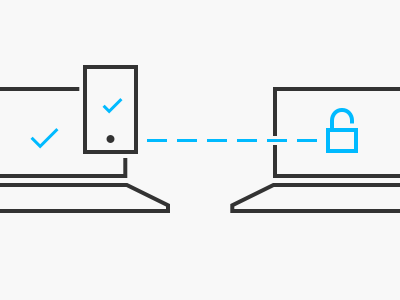
Εάν χρειαστεί: περαιτέρω οδηγοί MFA
Στην πύλη Identity & Access Management (IAM), θα βρείτε περαιτέρω οδηγίες σχετικά με τον έλεγχο ταυτότητας πολλαπλών παραγόντων:
• Χρήση κλειδιών ασφαλείας υλικού και YubiKeys αντί της εφαρμογής PingID
• Αλλαγή ή διαγραφή της κύριας συσκευής (smartphone)
• Επαναφορά διαμορφώσεων MFA για όλες τις συσκευές
• Πρόσθετες οδηγίες
Για να αποκτήσετε πρόσβαση στους οδηγούς, πρέπει να έχετε συνδεθεί με τα διαπιστευτήριά σας Mercedes-Benz B2B Connect.
Επικοινωνήστε μαζί μας για ερωτήσεις σχετικά με το MFA
1. Στο κάτω μέρος της ενότητας "Χρειάζεστε βοήθεια", απλώς κάντε κλικ στο κουμπί "Δημιουργία νέου αιτήματος υποστήριξης".
2. Στη συνέχεια, στο σύστημα υποστήριξης XENTRY (XSS), επιλέξτε τον ακόλουθο τύπο αιτήματος:
"Αλλαγή δεδομένων λογαριασμού και χρήστη (συμπεριλαμβανομένης της δημιουργίας χρήστη από διαχειριστή και ελέγχου ταυτότητας πολλαπλών παραγόντων, MFA)"
3. Μετά την υποβολή, θα λάβετε ένα αυτόματο email επιβεβαίωσης με έναν σύνδεσμο προς το XSS και το αίτημά σας. Αυτό σας επιτρέπει να παρακολουθείτε εύκολα το αίτημα υποστήριξής σας.